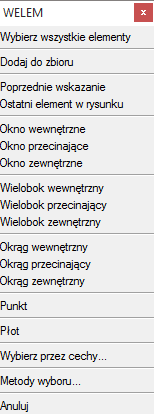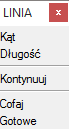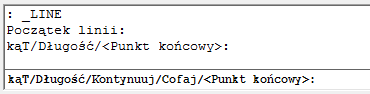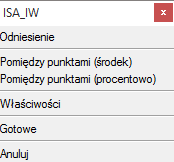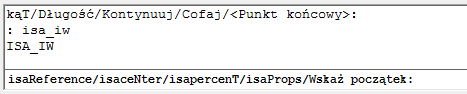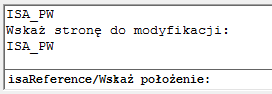Okno zgłoszeń
Podczas pracy w programie ArCADia-INTELLICAD, nie zależnie od jej wersji, wyświetlanie jest Okno zgłoszeń. Okno zmienia się rozmiarem i zawartością w zależności od polecenia i jego fazy.
Powyżej dwa przykłady wyglądu okna zgłoszeń. Jedno pomaga zaznaczyć odpowiednie elementy, a drugie rysuje linie.
Domyślnie okno jest wyświetlanie i czasem przesłania rysunek, akurat w tej części, w której właśnie zamierzaliśmy rysować. Można okno przesuwać (w trakcie polecenia i nie wychodząc z tego polecenia) lub zamknąć je. Zamknięcie okna da nam tylko chwilę, ponieważ przy kolejnym kliknieciu znów zostanie wyświetlone.
UWAGA:
Zamknięcie okna zgłoszeń nie wyłącza włączonej opcji, nie przerywa jej, ani w żaden sposób na nią nie wpływa. Jest to tylko chwilowe zamknięcie okna.
Możemy oczywiście na stałe wyłączyć wyświetlanie okna zgłoszeń, choć moim zdaniem jest ono przydatne.
W nowszych wersjach ArCADia-INTELLICAD okno zgłoszeń jest przezroczyst, wartość tej przezroczystości można definiować tak samo jak wyświetlanie okna.
Powyższe okno otwierane jest z menu Narzędzia – Opcje. Na zakładce Ekran możemy wyłączyć wyświetlanie okna zgłoszeń lub np. w wersji ArCADia-INTELLICAD 8 zmienić stopień przezroczystości.
Środkowa część okna, obszar Menu, odznaczenie Wyświetlaj okno zgłoszeń pozwoli na wyłączenie okna, Przezroczystość okna zgłoszeń i wartość jest dostepna wyłącznie jeśli to okno jest wyświetlane. Zaznaczenie lub odznaczenie opcji zmienia ją do chwili, kiedy znów nie wejdziemy do tego okna i nie zmienimy ustawienia. Przy kolejnym uruchomieniu programu, nowym projekcie, to ustawienie samoczynnie nie wraca do domyślnego tylko jest zmienione, aż do naszej kolejnej modyfikacji.
Co właściwie pokazuje okno zgłoszeń? Pokazuje dostępne w tej fazie polecenia opcje. Np. przy rysowaniu linii możemy wybrać wprowadzenie długości lub kąta zamiast wprowadzenia współrzędnych. Przy kolejnej linii możemy wybrać opcje Zamknij lub Cofnij.
Kat – umożliwia zadanie kąta dla wprowadzanej linii, po zatwierdzeniu program prosi o długość. Przy wybraniu Długości, najpierw podajemy wartość długości a po zatwierdzeniu kąt jej wprowadzenia.
Kontynuuj – jeśli zaczynamy rysować linie, to wybór tej opcji pozwoli nam zacząć w miejscu, w którym rysowanie skończyliśmy. Jeśli Kontynuujemy podczas rysowania, to linia zostanie zablokowana do wprowadzenia w tym kącie, co ostatnio wprowadzona.
Cofaj – bardzo przydatne polecenie, które oczywiście cofa ostatnie wprowadzenie. Ale tu uważajmy, bo to Cofaj jest tym polecenie, które chcemy wybrać przy cofaniu jednej linii wstecz podczas gdy wprowadźmy 5 linię pod rząd. Jeśli wówczas wybierzemy opcje Cofaj z paska narzędzi Standard lub zastosujemy skrót klawiszowy Ctrl+Z to cofniemy wszystkie pięć linii. Cofaj z okna zgłoszeń pozwala cofnąć jedną linie, tą ostatnio wprowadzoną.
Gotowe – kończy opcje.
o chwili rozpoczęcia wprowadzania.
Oczywiście opcje z okna zgłoszeń są powtórzeniem wyświetlanych w obszarze pleceń danych.
Zamiast klikać na oknie zgłoszeń opcje te można wybierać z obszaru poleceń wpisując odpowiednią literę z danej interesującej nas opcji. Dla wybierania kąTa wpisujemy „t”, dla podania długości „d”, gdy chcemy cofnąć „c”. Wpisujemy z danego polecenia literę lub dwie, które są oznaczone jako duże litery. My wpisujemy je jako małe ale wybieramy właśnie te oznaczone lub wpisujemy cały wyraz.
Jeśli ktoś używado projektowania systemu ArCADia jako nakładki na którąś wersji ArCADia-INTELLICAD to zapewne już zauważył, że okno zgłoszeń jest bardziej przystępne niż opcje w obszarze poleceń.
Do tego w systemie ArCadia mamy jessze okno zgłoszeń, w którym możemy wybrać opcje poprzez kliknięcie na odpowiednią ikonę w oknie wastawiania.
Te trzy elementy powielają dostępne opcje. Miejscem, gdzie nie ma czasem powyższego okna, aobszar poleceń nie bardzo nam mówi o dostepmych możliwościach jest edycja elementów. Wówczas podaczas modyfikacji w niektórych momentach powyższe okno znika a my mamy do dyspozycji tylko obszar poleceń lub okno zgłoszeń.
Wymieniłam za i przeciw wyświetlaniu okna zgłoszeń, co będzie na Waszym ekranie, zależy od Was. Wiecie już do czego okno służy i jak je wyłączyć. Miłej pracy.